DLSS (Deep Learning Super Sampling) - технология, разработанная компанией NVIDIA, позволяющая повысить производительность и улучшить качество графики в играх с помощью искусственного интеллекта. Одной из игр, поддерживающих DLSS, является Cyberpunk 2077 - горячо ожидаемый шутер от первого лица с открытым миром и киберпанковым сеттингом.
Включение DLSS в Cyberpunk 2077 не только сделает игру гораздо красивее и детализированнее, но и позволит получить более высокие показатели кадров в секунду, что особенно важно для владельцев слабых компьютеров или ноутбуков.
Чтобы включить DLSS в игре Cyberpunk 2077, следуйте этим шагам:
- Запустите игру и откройте настройки.
- Перейдите во вкладку "Графика".
- Найдите опцию DLSS и выберите желаемый режим: "Качество", "Сбалансированное" или "Производительность".
- Сохраните изменения и закройте настройки.
DLSS в Cyberpunk 2077 может быть особенно полезным для игроков, которые хотят насладиться невероятным визуальным опытом и плавным игровым процессом, не теряя в качестве или кадровых показателях.
Теперь вы знаете, как включить DLSS в игре Cyberpunk 2077 и наслаждаться лучшими графическими возможностями и плавным геймплеем. Не забудьте проверить, поддерживает ли ваше оборудование эту технологию, чтобы получить максимальный эффект от игры!
Первый способ включения DLSS в игре Cyberpunk 2077

Для включения DLSS в игре Cyberpunk 2077 вы должны сделать следующее:
- Запустите игру Cyberpunk 2077 и откройте меню настроек.
- В разделе "Графика" найдите опцию "DLSS" и установите его в положение "Вкл".
- Выберите один из доступных вариантов качества DLSS: "Качество", "Баланс" или "Производительность". От выбранного варианта будет зависеть не только качество графики, но и производительность игры.
- Сохраните изменения и закройте меню настроек.
- Теперь DLSS будет включен в игре Cyberpunk 2077, и вы сможете наслаждаться улучшенным качеством графики.
Обратите внимание, что для использования DLSS в игре Cyberpunk 2077 требуется поддержка со стороны вашей графической карты. Проверьте, что у вас установлены последние драйверы для вашей графической карты и она поддерживает технологию DLSS.
Настройка графических параметров
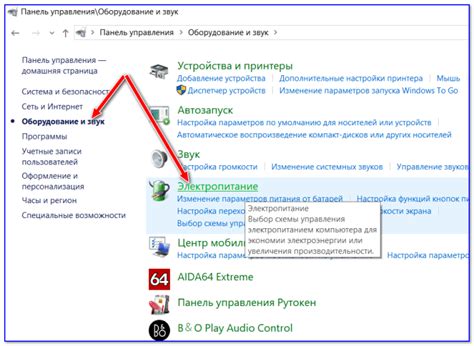
Помимо включения DLSS, в игре Cyberpunk 2077 также доступны и другие графические настройки, которые помогут вам получить оптимальный игровой опыт. В этом разделе рассмотрим основные параметры, которые стоит настроить:
1. Разрешение экрана: Выбор разрешения экрана может существенно повлиять на графику игры. Чем выше разрешение, тем более детализированы будут текстуры и объекты. Однако, учтите, что более высокое разрешение требует более мощного оборудования для плавного воспроизведения.
2. Прорисовка объектов: Этот параметр определяет максимальную дальность прорисовки объектов. Если вас не интересуют детали вдали от вашего персонажа, уменьшение этого параметра может повысить производительность.
3. Качество теней: Тени играют важную роль в создании реалистичного визуального опыта. Однако, они также могут значительно нагрузить систему. Подберите оптимальную настройку качества теней в зависимости от мощности вашего компьютера.
4. Антиалиасинг: Этот параметр отвечает за сглаживание краев объектов на экране. Некоторые игроки предпочитают выключить антиалиасинг для повышения производительности, но это может привести к более заметным зубчикам на краях.
5. Эффекты окружения: В игре есть различные эффекты окружения, такие как блики, объемный дым и другие. Эти эффекты могут придать игре большей реалистичности, но они также могут сказаться на производительности. Регулируйте этот параметр, чтобы достичь оптимального баланса.
Это только некоторые из доступных настроек графики в игре Cyberpunk 2077. Оптимальные параметры могут отличаться в зависимости от вашего компьютера и предпочтений. Экспериментируйте с настройками, пока не достигнете наилучшего сочетания графики и производительности.
Второй способ включения DLSS в игре Cyberpunk 2077
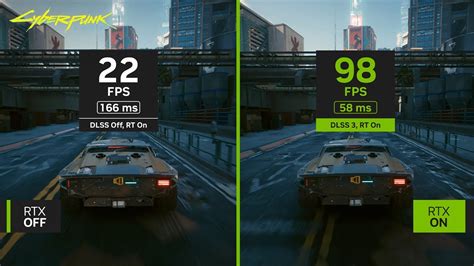
Если вам не удалось включить DLSS в игре Cyberpunk 2077 с помощью первого способа, вы можете воспользоваться вторым вариантом. Для этого вам понадобится проверить наличие обновлений для игры и последних драйверов для вашей видеокарты.
1. Запустите игру и перейдите в настройки.
2. В разделе графики найдите опцию DLSS и убедитесь, что она включена.
3. Если опция DLSS отсутствует, перейдите на официальный сайт производителя вашей видеокарты и загрузите последние драйверы.
4. Установите обновленные драйверы и перезапустите компьютер.
5. После перезапуска проверьте наличие опции DLSS в настройках графики игры.
6. Включите DLSS и наслаждайтесь улучшенным качеством графики и более высокой производительностью в Cyberpunk 2077.
Использование настроек Nvidia Control Panel
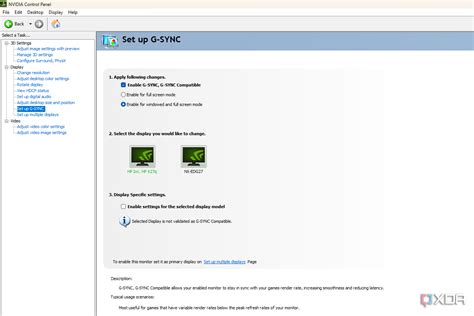
Настольные компьютеры и ноутбуки в основном оснащены графическими процессорами от Nvidia, и у них есть специальное программное обеспечение под названием Nvidia Control Panel. Это приложение позволяет пользователям настраивать различные параметры отображения графики на своих устройствах, включая использование настройки DLSS для игры Cyberpunk 2077.
Для использования настроек Nvidia Control Panel и включения DLSS в игре Cyberpunk 2077, выполните следующие шаги:
- Откройте панель управления Nvidia Control Panel, щелкнув правой кнопкой мыши на пустом месте на рабочем столе и выбрав соответствующий пункт меню. Если у вас установлена самая последняя версия драйвера Nvidia, то панель управления должна быть установлена автоматически.
- После открытия Nvidia Control Panel перейдите в раздел "3D-параметры" в левой части приложения. Здесь вы найдете различные настройки, связанные с графикой.
- Настройте параметры DLSS по вашему усмотрению. Вы можете включить DLSS для Cyberpunk 2077, выбрав соответствующую опцию. Также можно настроить разрешение и качество графики, чтобы достичь оптимальных результатов.
- После настройки параметров сохраните изменения, закрыв Nvidia Control Panel.
Теперь, когда вы настроили параметры Nvidia Control Panel и включили DLSS для игры Cyberpunk 2077, вы можете наслаждаться улучшенной графикой и более плавным игровым процессом.
Третий способ включения DLSS в игре Cyberpunk 2077

Если вы хотите включить технологию DLSS в игре Cyberpunk 2077, но не нашли соответствующую настройку в меню игры, есть еще один способ активации.
Для этого вам потребуется открыть файл конфигурации игры. Чтобы найти его, откройте Проводник и перейдите в каталог, где установлена игра (обычно это C:\Program Files (x86)\Steam\steamapps\common\Cyberpunk 2077).
Внутри каталога найдите файл с именем "engine.ini" и откройте его с помощью текстового редактора (например, Блокнота).
В открывшемся файле найдите секцию "[SystemSettings]" и добавьте следующую строку: "r.NVIDIA.DLSS.Enable 1" (без кавычек).
После внесения изменений сохраните файл "engine.ini" и закройте редактор. Теперь при запуске игры вы должны увидеть опцию включения DLSS в настройках графики.
Обратите внимание, что внесение изменений в файлы игры может нарушить ее работу или привести к сбоям, поэтому перед внесением изменений рекомендуется создать резервную копию файла "engine.ini".